Sélection du périphérique audio par défaut
À partir de la version 2409 de l’application Citrix Workspace, vous pouvez désormais sélectionner vos périphériques audio préférés directement dans la barre d’outils Desktop Viewer. Lorsqu’elle est connectée à un bureau virtuel, cette fonctionnalité offre une expérience audio plus personnalisée grâce aux fonctionnalités clés suivantes :
- Fractionnement des périphériques : vous pouvez attribuer différents périphériques audio à différents VDA. Par exemple, vous pouvez avoir deux moniteurs avec deux VDA différents, chacun utilisant un périphérique audio distinct (un haut-parleur et un casque).
- Sélection d’appareil spécifique : le périphérique audio exact peut être sélectionné pour chaque VDA actif à partir de la section Préférences.
- Persistance de la configuration: la configuration sélectionnée est conservée pour la session suivante, garantissant ainsi une expérience fluide.
Remarque :
Si vous ne souhaitez pas que la configuration sélectionnée soit conservée pour la prochaine session, vous pouvez ajuster les paramètres en conséquence dans la section Préférences.
Cette fonctionnalité n’est pas applicable aux environnements de bureaux regroupés, car chaque fois qu’un utilisateur se connecte, il peut être connecté à un VDA différent.
Pour sélectionner un périphérique audio spécifique, procédez comme suit :
- Accédez à la section Préférences dans la barre d’outils de Desktop Viewer.
-
Cliquez sur Connexions. L’image suivante s’affiche :
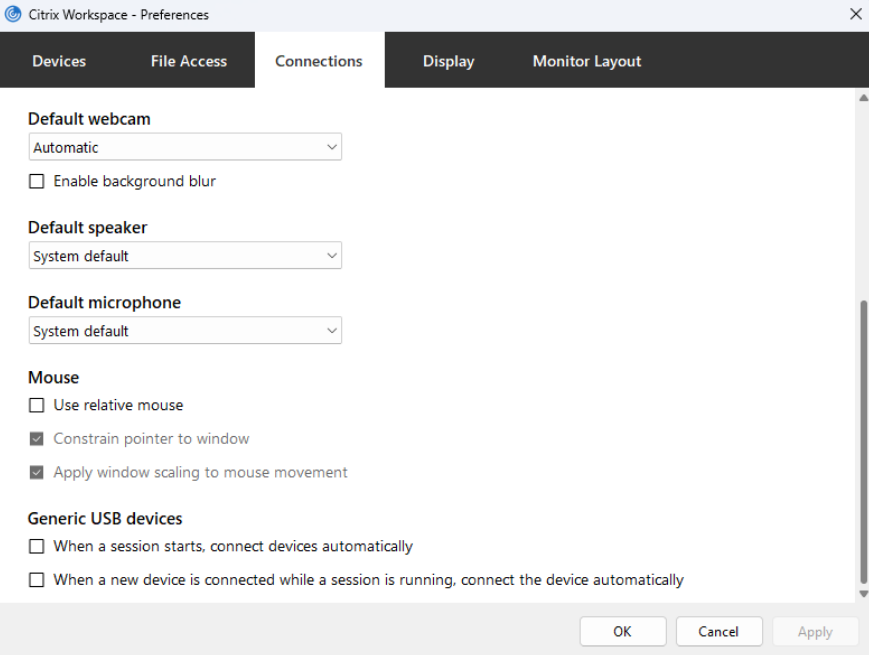
- Sélectionnez le périphérique souhaité dans la liste déroulante Haut-parleur par défaut.
- Sélectionnez le périphérique souhaité dans la liste déroulante Microphone par défaut.
- Cliquez sur OK pour enregistrer les modifications.
Mode de tolérance de pertes pour l’audio
À partir de la version 2311.1, l’application Citrix Workspace utilise le mode de tolérance aux pertes pour la redirection audio. Cette fonctionnalité améliore l’expérience utilisateur pour le streaming en temps réel lorsque les utilisateurs se connectent via des réseaux à latence élevée et à perte de paquets.
Vous devez utiliser la version 2311 ou ultérieure du VDA. Par défaut, cette fonctionnalité est activée sur l’application Citrix Workspace pour Windows. Par contre, elle est désactivée sur le VDA.
Pour activer le mode de tolérance de pertes pour l’audio, configurez la valeur de registre suivante et redémarrez la machine.
Pour un VDA multi-session :
- Clé : HKEY_LOCAL_MACHINE\SOFTWARE\WOW6432Node\Citrix\Audio
- Nom de la valeur : EdtUnreliableAllowed
- Type de valeur : DWORD
- Données de valeur : 1
Pour un poste de travail VDA :
- Clé : HKEY_LOCAL_MACHINE\SOFTWARE\Citrix\Audio
- Nom de la valeur : EdtUnreliableAllowed
- Type de valeur : DWORD
- Données de valeur : 1
Audio Quality Enhancer pour améliorer les performances audio
À partir de la version 2503.10, Audio Quality Enhancer est activé par défaut pour l’audio adaptatif.
Audio Quality Enhancer maintient un son clair pendant les brèves interruptions réseau. Cette fonctionnalité s’adapte aux conditions du réseau pour garantir des performances audio constantes pendant la lecture et l’enregistrement.
Remarque :
Les modes audio adaptatif et Mode tolérance de pertes pour l’audio doivent être activés pour cette fonctionnalité.